显示和隐藏零件
显示和隐藏零件
在装配图中,可使用Properties(属性)命令隐藏或显示零件视图中的零件。在零件视图中隐藏或者显示零件时,零件视图将过时。您可使用Update Views(更新视图)命令更新图纸页上的零件视图。
装配件中零件之间的干涉
如果装配件中的零件之间存在物理干涉,例如压配合或者螺纹零件,在零件产生干涉的位置上默认图纸视图显示设置可能不能正确处理边。例如,如果某个轴设计采用压配合方式装入配合零件的孔,这个孔的边将被轴挡住,所以不会显示为可见边。此外,由于轴的物理尺寸大于孔,轴边也可能不显示(A)或不能正确修剪(B)。
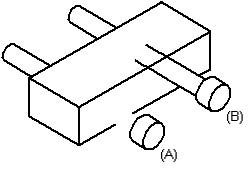
在使用默认设置时,这属于正常显示现象,因为这种设计的目的就是忽略干涉以提高处理速度。可使用各种命令和选项调整显示,以处理干涉边。Drawing View Properties(图纸视图属性)对话框中Display(显示)选项卡上的设置可用于修改整个图纸视图的边显示。
Advanced(高级)选项卡上的Part Intersections(零件相交)选项用于指定进行附加处理,确定配合零件上有哪些边相交。由于只有在零件视图中存在多个实体时才会出现干涉,所以在操作单独零件的零件视图时应选择Do Not Process Intersections(不处理相交)选项。
当该选项设置为Process Intersections Without Creating Face Intersections(处理相交但不创建面相交)时,将正确显示轴上的边。
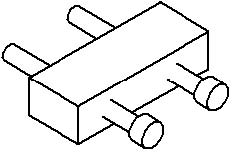
在操作带有螺纹的配合零件(例如从螺纹孔中突出的螺柱)时,可使用Advanced(高级)选项卡中Create Face Intersections of Threaded Parts(创建螺纹零件的面相交)选项实现正确的显示。
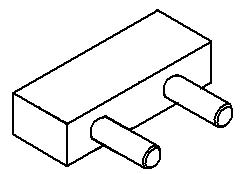
如果孔的螺纹与视图剖面并不严格平行或者垂直,可尝试在Advanced(高级)选项卡上提高螺纹轴的公差。如果边在图纸视图中本应显示为相切边,却显示成可见或者隐藏边,可尝试在Advanced(高级)选项卡上提高相切的公差。一般而言,如果遇到这些视图质量问题,只应调整这些公差。在大多数情况下,建议让Solid Edge确定螺纹轴公差和相切公差。
定义制图标准
在公司首次加载Solid Edge时,应考虑制定相关标准并将其应用于在工程图环境中创建的图纸。
虽然您可以在每次创建工程图文档时,通过修改工程图环境中的设置以达到公司的要求,但如果使用需要的标准设置设定一个或者多个工程图文档,将有效提高效率。此后可使用这些文档作为所有图纸的模板,这样所有用户都能够更轻松地遵循公司标准。
在设置您的制图标准时,考虑以下方面:
• 用作图框的背景页图形
• 需要使用的投影角度
•需要使用的螺纹显示标准
• 图纸视图中需要使用的边显示符号系统
• 尺寸的标注样式需要采用的标准
• 图纸中的文本采用的字体
创建新文档
在使用Document(文档)选项时,新文档的工作单位取决于加载软件时选择的选项。例如,如果您选择了Metric(公制)选项,将使用公制工作单位;如果您选择了English(英制)选项,将使用英制工作单位。
这种方法的优点是背景页图形已经放入新文档。您可以通过添加公司徽标和其他任何所需图形来自定义这些图形。
创建背景页图形
大多数公司都使用自定义图形作为图框。这些图形可能包括标题栏信息、区域标记、公司徽标等等。您可从头创建所需的图形,也可使用File(文件)菜单上的Open(打开)命令转换来自AutoCAD、MicroStation或EMS的图形。
如果您正在从头创建这些图形,应考虑修改新建文档所用模板中的一般背景页图形。
这些图形已经针对标准的英制和公制图纸页尺寸设置了正确的尺寸。您可轻松删除和添加图形以满足您的要求。Grid(栅格)命令可精确地定位添加的新图形。
如果转换来自其他CAD系统的图形,这些图形将放在工作图纸页上。接下来您就可以提剪切并将它们粘贴到背景页上。
创建了各种图号对应的自定义图形之后,可删除任何图号中不使用的背景页图形。这样可减小标准工程图文档的大小。
设置投影角度
在创建从现有图纸视图折叠的图纸视图时,这些图纸视图采用第一角投影或第三角投影方法。可以通过Options(选项)对话框设置想要的投影角度。
设置螺纹显示标准
在创建包含螺纹特征的图纸视图时,这些图纸视图的显示采用ANSI或者ISO螺纹显示标准。可在Options(选项)对话框上设置所需的螺纹显示标准。
注:
在使用工业标准螺纹构造零件时,通常应使用Hole(孔)或Thread(螺纹)命令,而不是Helical Protrusion(螺旋拉伸)或者Helical Cutout(螺旋除料)命令。
在零件文档中构造和显示螺旋特征时会耗用明显更多的内存,而且在图纸视图中的处理时间也明显更长。
如果螺旋特征的实际形状在设计和制造过程中较为重要(例如弹簧或者定制/特殊螺纹),只应使用螺旋特征。
|